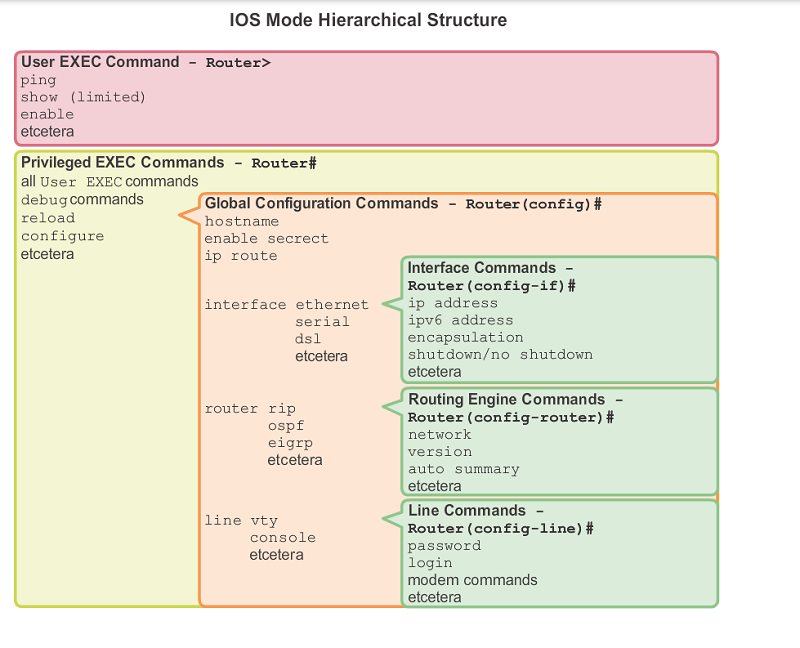Ero sivun ”Cisco IOS peruskäyttö” versioiden välillä
(Ak: Uusi sivu: Ciscon IOS on suurin osa Ciscon reitittimissä ja kytkimissä. Molemmissa käytetään hierarkista rakennetta. Tiedosto:Cisco_ios_hierarkia.png) |
|||
| Rivi 2: | Rivi 2: | ||
[[Tiedosto:Cisco_ios_hierarkia.png]] | [[Tiedosto:Cisco_ios_hierarkia.png]] | ||
| + | |||
| + | == User -tila == | ||
| + | |||
| + | Kytkin käynnistyy normaalisti tähän tilaan. Tässä tilassa ei voi tehdä oikein mitään, joten siirrytään Priviledge-tilaan. | ||
| + | |||
| + | Tässä tilassa voit esimerkiksi pingata ja näyttää jotakin rajoitetusti. | ||
| + | |||
| + | == Priviledge -tila == | ||
| + | |||
| + | Priviledge -tilaan pääset komennolla | ||
| + | enable | ||
| + | Kytkin kysyy salasanaa, mikäli sellainen on määritetty. | ||
| + | |||
| + | Priviledge tilassa voit selata nykyistä konfiguraatiota | ||
| + | show running-config | ||
| + | |||
| + | Sekä nykyisiä VLANeja | ||
| + | show vlan | ||
| + | |||
| + | Voit kopioida pyörivän konfiguraation käynnistyskonfiguraatioon (ns. tallentaminen) | ||
| + | copy running-config startup-config | ||
| + | |||
| + | Tallentaminen onnistuu myös seuraavalla komennolla (toimii myös HP:ssa) | ||
| + | |||
| + | write memory | ||
| + | |||
| + | Poista konfigurointitiedostot | ||
| + | |||
| + | erase startup-config | ||
| + | |||
| + | Ja käynnistä uudelleen. | ||
| + | |||
| + | == Configure -tila == | ||
| + | |||
| + | Configure -tilaan pääset komennolla | ||
| + | configure terminal | ||
| + | |||
| + | Configure -tilassa tehdään kytkimen konfiguraatiot (no shit sherlock :D - Copyright: Aleksi). | ||
| + | |||
| + | === Salasanat === | ||
| + | |||
| + | Suojaa kytkin asettamalla salasanoja. | ||
| + | |||
| + | ==== Konsoliyhteys ==== | ||
| + | |||
| + | Suosittelemme määrittämään konsoliyhteydelle salasanan | ||
| + | |||
| + | console 0 | ||
| + | |||
| + | password [salasana] | ||
| + | |||
| + | login | ||
| + | |||
| + | ==== Telnet ==== | ||
| + | |||
| + | Telnet yhteydellä voit muokata kytkimen asetuksia ilman, että sinun täytyy olla yhteydessä konsolikaapelilla. Telnet -yhteys on oletuksena poissa käytöstä. Sinun täytyy määrittää kytkimelle ensin IP-osoite. | ||
| + | |||
| + | line vty 0 [1-15] | ||
| + | |||
| + | 0-15 määrittää kuinka monta samanaikaisia yhteyksiä sallitaan. 0 = 1 yhteys kerrallaan, 2 = 3 yhteyttä kerrallaan, jne. | ||
| + | |||
| + | Suositus on suojata telnet yhteys salasanalla, koska muuten kuka tahansa pääsee käsiksi konfigurointitiedostoihin. | ||
| + | |||
| + | password [salasana] | ||
| + | |||
| + | Ja kirjautuminen päälle | ||
| + | |||
| + | login | ||
| + | |||
| + | ==== Enable salasana ==== | ||
| + | |||
| + | enable password [salasana] (ei suositella) | ||
| + | |||
| + | enable secret [salasana] (suositus) | ||
| + | |||
| + | |||
| + | Nyt sinun täytyy antaa salasana, kun muodostat yhteyden konsoliyhteydellä. | ||
| + | |||
| + | === Interface === | ||
| + | |||
| + | Kaikki yhteydet yhdistyvät kytkimissä, joten kaikkia yhteyksiä määritetään interface -komennolla. | ||
| + | |||
| + | Muuta yhden portin asetuksia kytkimessä: | ||
| + | |||
| + | interface FastEthernet 0/1 | ||
| + | |||
| + | interface GigabitEthernet 1/1 | ||
| + | |||
| + | Muuta useamman portin asetuksia: | ||
| + | |||
| + | interface range FastEthernet 0/1 - 20 | ||
| + | |||
| + | interface GigabitEthernet 1/1 - 2 | ||
| + | |||
| + | ==== IP-osoite ==== | ||
| + | |||
| + | Valitse interface esimerkiksi FastEthernet 0/1 tai interface alue (range) | ||
| + | |||
| + | interface FastEthernet 0/1 | ||
| + | |||
| + | ip address 10.0.0.1 255.255.255.0 | ||
| + | |||
| + | ==== VLAN ==== | ||
| + | |||
| + | Määritetään interface / interfacet tietyyn VLANiin, esimerkiksi VLAN2. Oletuksena kaikki interface ovat VLAN1. | ||
| + | |||
| + | interface FastEthernet 0/1 | ||
| + | |||
| + | swicthport mode access | ||
| + | |||
| + | switchport access vlan 2 | ||
| + | |||
| + | Nyt interface FastEthernet on Vlan 2 ja muut interfacet ovat VLAN1. | ||
| + | |||
| + | === VLAN === | ||
| + | |||
| + | Oletuksena kytkimessä on yksi VLAN numerolla 1 (VLAN1) | ||
| + | |||
| + | Määritetään VLAN1 IP-osoite ja aliverkonpeite | ||
| + | |||
| + | interface vlan 1 | ||
| + | |||
| + | ip address 10.10.10.100 255.255.255.0 | ||
| + | |||
| + | no shutdown | ||
| + | |||
| + | Nyt on määritetty VLAN 1 IP-osoite 10.10.10.100 ja 255.255.255.0. Oletuksena kaikki portit kuuluvat VLAN 1. | ||
| + | |||
| + | Lisätään uusi VLAN | ||
| + | |||
| + | interface vlan 2 | ||
| + | |||
| + | ip address 192.168.1.200 255.255.255.0 | ||
| + | |||
| + | no shutdown | ||
| + | |||
| + | Määritetään tietyt portit VLAN 1 ja osa VLAN 2. Esimerkiksi FastEthernet 1 - 12 VLAN 1 ja FastEthernet 13 - 24 VLAN 2 | ||
| + | |||
| + | interface range fastethernet 0/1 - 2 | ||
| + | |||
| + | switchport mode access | ||
| + | |||
| + | switchport access vlan 1 | ||
| + | |||
| + | interface range fastethernet 0/13 - 24 | ||
| + | |||
| + | switchport mode access | ||
| + | |||
| + | switchport access vlan 2 | ||
| + | |||
| + | == Rommon -tila == | ||
Versio 13. joulukuuta 2014 kello 17.04
Ciscon IOS on suurin osa Ciscon reitittimissä ja kytkimissä. Molemmissa käytetään hierarkista rakennetta.
Sisällysluettelo
User -tila
Kytkin käynnistyy normaalisti tähän tilaan. Tässä tilassa ei voi tehdä oikein mitään, joten siirrytään Priviledge-tilaan.
Tässä tilassa voit esimerkiksi pingata ja näyttää jotakin rajoitetusti.
Priviledge -tila
Priviledge -tilaan pääset komennolla
enable
Kytkin kysyy salasanaa, mikäli sellainen on määritetty.
Priviledge tilassa voit selata nykyistä konfiguraatiota
show running-config
Sekä nykyisiä VLANeja
show vlan
Voit kopioida pyörivän konfiguraation käynnistyskonfiguraatioon (ns. tallentaminen)
copy running-config startup-config
Tallentaminen onnistuu myös seuraavalla komennolla (toimii myös HP:ssa)
write memory
Poista konfigurointitiedostot
erase startup-config
Ja käynnistä uudelleen.
Configure -tila
Configure -tilaan pääset komennolla
configure terminal
Configure -tilassa tehdään kytkimen konfiguraatiot (no shit sherlock :D - Copyright: Aleksi).
Salasanat
Suojaa kytkin asettamalla salasanoja.
Konsoliyhteys
Suosittelemme määrittämään konsoliyhteydelle salasanan
console 0
password [salasana]
login
Telnet
Telnet yhteydellä voit muokata kytkimen asetuksia ilman, että sinun täytyy olla yhteydessä konsolikaapelilla. Telnet -yhteys on oletuksena poissa käytöstä. Sinun täytyy määrittää kytkimelle ensin IP-osoite.
line vty 0 [1-15]
0-15 määrittää kuinka monta samanaikaisia yhteyksiä sallitaan. 0 = 1 yhteys kerrallaan, 2 = 3 yhteyttä kerrallaan, jne.
Suositus on suojata telnet yhteys salasanalla, koska muuten kuka tahansa pääsee käsiksi konfigurointitiedostoihin.
password [salasana]
Ja kirjautuminen päälle
login
Enable salasana
enable password [salasana] (ei suositella)
enable secret [salasana] (suositus)
Nyt sinun täytyy antaa salasana, kun muodostat yhteyden konsoliyhteydellä.
Interface
Kaikki yhteydet yhdistyvät kytkimissä, joten kaikkia yhteyksiä määritetään interface -komennolla.
Muuta yhden portin asetuksia kytkimessä:
interface FastEthernet 0/1
interface GigabitEthernet 1/1
Muuta useamman portin asetuksia:
interface range FastEthernet 0/1 - 20
interface GigabitEthernet 1/1 - 2
IP-osoite
Valitse interface esimerkiksi FastEthernet 0/1 tai interface alue (range)
interface FastEthernet 0/1
ip address 10.0.0.1 255.255.255.0
VLAN
Määritetään interface / interfacet tietyyn VLANiin, esimerkiksi VLAN2. Oletuksena kaikki interface ovat VLAN1.
interface FastEthernet 0/1
swicthport mode access
switchport access vlan 2
Nyt interface FastEthernet on Vlan 2 ja muut interfacet ovat VLAN1.
VLAN
Oletuksena kytkimessä on yksi VLAN numerolla 1 (VLAN1)
Määritetään VLAN1 IP-osoite ja aliverkonpeite
interface vlan 1
ip address 10.10.10.100 255.255.255.0
no shutdown
Nyt on määritetty VLAN 1 IP-osoite 10.10.10.100 ja 255.255.255.0. Oletuksena kaikki portit kuuluvat VLAN 1.
Lisätään uusi VLAN
interface vlan 2
ip address 192.168.1.200 255.255.255.0
no shutdown
Määritetään tietyt portit VLAN 1 ja osa VLAN 2. Esimerkiksi FastEthernet 1 - 12 VLAN 1 ja FastEthernet 13 - 24 VLAN 2
interface range fastethernet 0/1 - 2
switchport mode access
switchport access vlan 1
interface range fastethernet 0/13 - 24
switchport mode access
switchport access vlan 2